静态库.a打包技巧
简介在企业开发中,一些核心技术或者常用框架,出于安全性和稳定性的考虑,不想被外界知道,所以会把核心代码打包成静态库,只暴露头文件给程序员使用(比如:友盟、百度地图等第三方的sdk)静态库和动态库的存在形式12静态库:.a 和 .framework动态库:.dylib 和 .framework
静态库和动态库的区别12静态库:链接时,静态库会被完整地复制到可执行文件中,被多次使用就有多份冗余拷贝动态库:链接时不复制,程序运行时由系统动态加载到内存,供程序调用,系统只加载一次,多个程序共用,节省内存
静态库文件的版本(4种)
真机-Debug版本
真机-Release版本
模拟器-Debug版本
模拟器-Release版本
Debug(调试)版本121.含完整的符号信息,以方便调试2.不会对代码进行优化
Release(发布)版本12341.不会包含完整的符号信息2.的执行代码是进行过优化的3.的大小会比Debug版本的略小4.在执行速度方面,Release版本会更快些(但不意味着会有显著的提升)
所以我们一般开发中都打包Release(发布)版本,提供外界设备的CPU架构简介(补充知识)模拟器:124s~5 : i3865s~6plus : x86_64
模拟器:1233gs~4s : armv75~5c : armv7s (静态库只要支持了armv7,就可以跑在armv7s的架构上)5s~6plus : arm64
打包疑难点
本文只讨论release(发布)版本
1. 全平台支持release版本是提供外界使用的,所以通常需要全平台支持如图,对应修改Build Active Architecture Only的为NO即可(本文打包release版所以只修改了release对应的选项)
修改后打包出来静态库文件会变大
对应修改Edit Scheme为release
2.同时支持真机与模拟器真机和模拟器的静态库,是不一样的,不能同时适用在真机和模拟器上,但要满足这要求的话,要对编译好的两个静态库进行合并
合并后的好坏:
12好:开发过程中既可以在真机上调试,也可以在模拟器上调试坏:如果静态库太大,合并打包后,会非常大,因此很多第三方的静态库的.a是区分版本的
通过终端命令我们可以合并两个静态库
1lipo -create Debug-iphoneos/xxx.a Debug-iphonesimulator/xxx.a -output xxx.a
技巧每次打包都需要通过终端合并,很烦躁,有没有什么方法能够自动合并呢?答案:有可以在Build Phases里添加Run Script Phases,通过脚本来合并
12345678910111213141516171819202122232425262728293031323334353637383940414243if [ "${ACTION}" = "build" ]then#目标目录INSTALL_DIR=${SRCROOT}/Products# echo "INSTALL_DIR=${INSTALL_DIR}"#目标头文件目录INSTALL_DIR_HEADERS=${SRCROOT}/Products/Headers#真机文件DEVICE_DIR=${BUILD_ROOT}/${CONFIGURATION}-iphoneos# echo "DEVICE_DIR=${DEVICE_DIR}"#模拟器文件SIMULATOR_DIR=${BUILD_ROOT}/${CONFIGURATION}-iphonesimulator# echo "SIMULATOR_DIR=${SIMULATOR_DIR}"#判断目标文件夹是否存在,存在则删除该文件夹if [ -d "${INSTALL_DIR}" ]thenrm -rf "${INSTALL_DIR}"fimkdir -p "${INSTALL_DIR}"mkdir -p "${INSTALL_DIR}/iphone"mkdir -p "${INSTALL_DIR}/simulator"mkdir -p "${INSTALL_DIR_HEADERS}"#copy .a文件cp -R "${DEVICE_DIR}/lib${PROJECT_NAME}.a" "${INSTALL_DIR}/iphone/"cp -R "${SIMULATOR_DIR}/lib${PROJECT_NAME}.a" "${INSTALL_DIR}/simulator/"#copy头文件cp -R "${DEVICE_DIR}/include" "${INSTALL_DIR_HEADERS}"cp -R "${DEVICE_DIR}/usr" "${INSTALL_DIR_HEADERS}"DEVICE_DIR_A=${INSTALL_DIR}/iphone/lib${PROJECT_NAME}.a# echo "DEVICE_DIR_A=${DEVICE_DIR_A}"SIMULATOR_DIR_A=${INSTALL_DIR}/simulator/lib${PROJECT_NAME}.a# echo "SIMULATOR_DIR_A=${SIMULATOR_DIR_A}"# 合并.a文件lipo -create "${DEVICE_DIR_A}" "${SIMULATOR_DIR_A}" -output "${INSTALL_DIR}/lib${PROJECT_NAME}.a"#open "${DEVICE_DIR}"open "${SRCROOT}/Products"fi
以后我们只要在模拟器下和真机下各打包一次,脚本就会自动帮我们合并好.a了。
建议打包前clean一下
验证合并后的.a